电脑怎么连插线耳机 蓝牙耳机怎么连上电脑
更新时间:2024-03-30 12:53:13作者:jiang
现在的电脑已经成为我们日常生活和工作中不可或缺的工具,而对于许多人来说,连接耳机是使用电脑时经常遇到的问题之一,无论是有线耳机还是蓝牙耳机,正确地连接到电脑上都能带来更好的音频体验。接下来我们将介绍如何连接有线耳机和蓝牙耳机到电脑上,让您能够轻松享受音乐、视频和通话。
具体方法:
1.首先,由于入耳式的耳机线并不长。所以插后面不太容易,所以我们可以插前孔,这里有一个耳机的图标根据图中插孔插入即可。
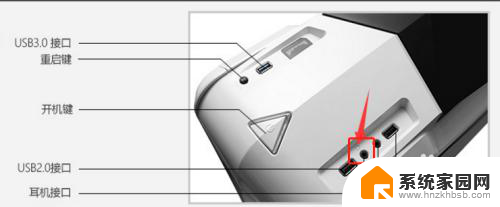
2.将耳机插上之后一般还是电脑音响在响,我们可以右键点击右下角的喇叭按钮。在弹出的小窗口中点击中间的播放设备。
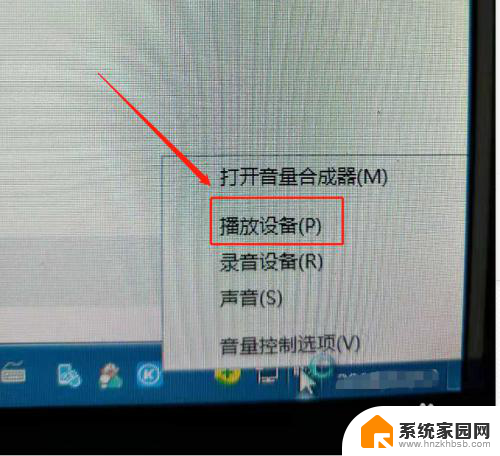
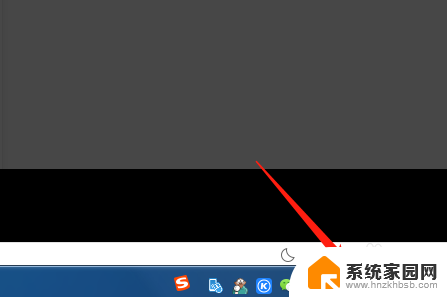
3.在播放设备的界面我们找到前面是耳机图片的选项,并在该选项右键出小菜单。
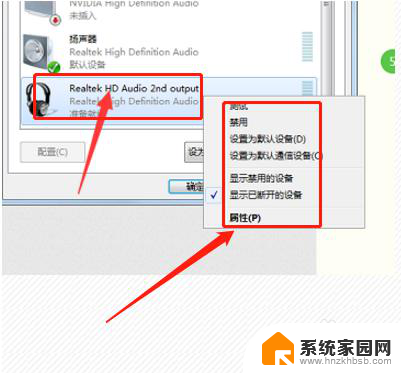
4.分别把设置为默认设备和通信设备点击一下,之后就电脑默认音响输出到耳机了。

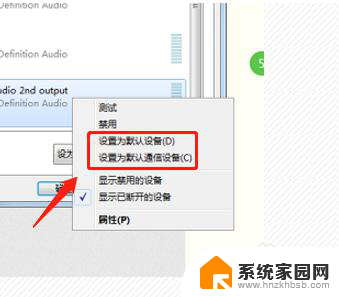
以上就是电脑如何连接插线耳机的全部内容,如果遇到这种问题,建议根据以上方法来解决,希望对大家有所帮助。
电脑怎么连插线耳机 蓝牙耳机怎么连上电脑相关教程
- 电脑怎么用蓝牙耳机连接 蓝牙耳机无法连接手机怎么办
- 蓝牙耳机和电脑怎么连接 蓝牙耳机无法连接手机怎么办
- 无线蓝牙耳机连不上电脑怎么办 蓝牙耳机连接手机失败怎么办
- 无线耳机怎么连接呢 笔记本电脑蓝牙耳机连接教程
- 电脑蓝牙怎么连接耳机 蓝牙耳机与手机连接失败怎么办
- 连蓝牙耳机连不上怎么办 手机蓝牙耳机连接失败怎么办
- 怎么连接小米耳机 小米真无线蓝牙耳机air2连接电脑教程
- 蓝牙耳机怎连不上 蓝牙耳机连接不上手机怎么解决
- 为什么连接不上蓝牙耳机 蓝牙耳机连接不上手机怎么解决
- 蓝牙耳机连接失败怎么办 蓝牙耳机连不上手机怎么办
- 索爱蓝牙音箱怎么连接手机 索爱蓝牙音箱手机连接教程
- 13pro动态壁纸怎么设置 iPhone13promax动态壁纸设置步骤详解
- 微信怎么@多人 微信群里如何@别人/@多个人
- 光盘刻录怎么删除文件 如何使用光盘刻录数据文件
- 如何更换幻灯片模板但内容不变 内容不变的情况下更换PPT模板的方法
- 电视设置没有无线连接怎么办 电视连不上WiFi怎么处理
电脑教程推荐
- 1 13pro动态壁纸怎么设置 iPhone13promax动态壁纸设置步骤详解
- 2 微信怎么@多人 微信群里如何@别人/@多个人
- 3 光盘刻录怎么删除文件 如何使用光盘刻录数据文件
- 4 电脑上的文件怎么传到ipad上 通过何种途径将电脑文件传入iPad
- 5 钉钉在电脑上怎么设置自动登录 钉钉电脑版开机自动登录设置方法
- 6 怎样设置手机锁屏时间 手机自动锁屏时间设置方法
- 7 windows defender删除文件恢复 被Windows Defender删除的文件怎么找回
- 8 微信怎么语音没有声音 微信语音播放无声音怎么恢复
- 9 dwm.exe系统错误 dwm.exe进程是什么作用
- 10 键盘上字母打不出来 键盘按键失灵怎么解决